Τι είναι το Samsung Flow και πώς το χρησιμοποιείτε;
Το Samsung Flow προσφέρει μια απρόσκοπτη, ασφαλή και συνδεδεμένη εμπειρία μεταξύ του τηλεφώνου και του tablet ή του υπολογιστή σας. Μπορείτε απλά να μετακινήσετε έγγραφα, να λάβετε τις ειδοποιήσεις του τηλεφώνου σας στον υπολογιστή ή το tablet σας και να δείτε τα περιεχόμενα του τηλεφώνου σας σε μια μεγαλύτερη οθόνη.
Προτού δοκιμάσετε τις παρακάτω προτάσεις ως λύσεις, βεβαιωθείτε ότι έχετε ελέγξει εάν το λογισμικό της συσκευής σας και οι σχετικές εφαρμογές είναι ενημερωμένες με την πιο πρόσφατη έκδοση. Ελέγξτε πώς να ενημερώσετε το λογισμικό της κινητής συσκευής σας με την ακόλουθη σειρά.
Βήμα 1. Μεταβείτε στις Ρυθμίσεις > Ενημέρωση λογισμικού.
Βήμα 2. Πατήστε Λήψη και εγκατάσταση.
Βήμα 3. Ακολουθήστε τις οδηγίες στην οθόνη.
Βασικές λειτουργίες του Samsung Flow
- Ασφαλής πρόσβαση με συσκευές Galaxy: Το Samsung Flow σάς επιτρέπει να έχετε ασφαλή πρόσβαση στον υπολογιστή σας.
- Smart View: Μοιραστείτε την οθόνη του τηλεφώνου σε Tablet / PC από το Samsung Flow «Smart View».
- Παράδοση: Επιτρέπει τη μεταφορά περιεχομένου και δραστηριότητας σε διαφορετική συσκευή.
- Συγχρονισμός ειδοποιήσεων: Μπορείτε να ελέγξετε τις ειδοποιήσεις σας από smartphone σε Tablet / PC και να απαντήσετε απευθείας σε μηνύματα.
- Auto Hotspot Link: Ενεργοποιήστε εύκολα το Mobile hotspot.
Πώς να συνδέσετε το smartphone και το tablet / υπολογιστή σας
Βήμα 1. Ξεκινήστε την εφαρμογή Samsung Flow στο τηλέφωνό σας και στο Tablet / υπολογιστή σας.
Βήμα 2. Επιλέξτε το τηλέφωνό σας στη λίστα.
Βήμα 3. Επιβεβαιώστε τον κωδικό πρόσβασης και στις δύο συσκευές.
Βήμα 4. Η ρύθμιση του Samsung Flow ολοκληρώθηκε.
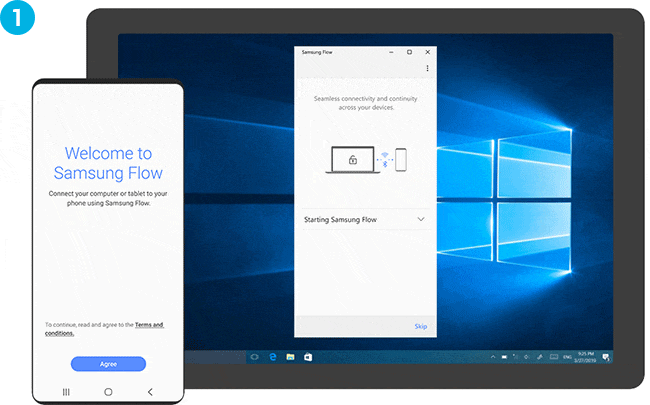
Σημείωση:
- Εάν το smartphone σας δεν εμφανίζεται στη λίστα, ελέγξτε αν το Samsung Flow είναι στη πιο πρόσφατη έκδοση.
- Οι ακόλουθες συσκευές υποστηρίζουν το Samsung Flow: Window 10 OS για PC / Android OS ver. 6.0 για tablet / Android Marshmallow OS για τηλέφωνο.
Υπάρχουν ορισμένες ειδοποιήσεις εφαρμογών που θέλετε να δείτε στον υπολογιστή ή το tablet σας. Οι ειδοποιήσεις για ορισμένες εφαρμογές messenger και άλλες εφαρμογές ενδέχεται να προωθηθούν στον υπολογιστή ή το tablet σας. Σε αυτήν την περίπτωση, μπορείτε να διαχειριστείτε ποιες εφαρμογές θα προωθήσει το Samsung Flow όπως παρακάτω.
Βήμα 1. Ανοίξτε την εφαρμογή Samsung Flow στο τηλέφωνό σας.
Βήμα 2. Πατήστε Περισσότερες επιλογές (τρεις κάθετες κουκκίδες) > Ρυθμίσεις > Διαχείριση ειδοποιήσεων.
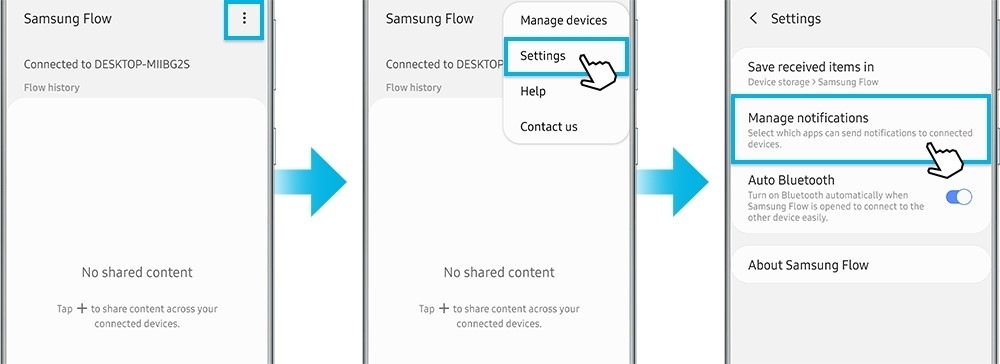
Βήμα 3. Πατήστε το διακόπτη δίπλα στις εφαρμογές από τις οποίες θέλετε να το Samsung Flow να λαμβάνει ειδοποιήσει.
Σημείωση: Εάν η ειδοποίηση δεν προέρχεται από μια εφαρμογή messenger, θα χρειαστεί να σηκώσετε το τηλέφωνό σας για να το ανοίξετε ή να αλληλεπιδράσετε με αυτό.
Αντικατοπτρίστε την οθόνη του τηλεφώνου σας στον υπολογιστή ή το tablet σας χρησιμοποιώντας το Smart View κατά την ανάγνωση όλων των εγγράφων σας. Μπορείτε να ακολουθήσετε απλά βήματα για να έχετε μεγαλύτερη προβολή οθόνης. Μετά τη σύζευξη, τυχόν ενέργειες που εκτελούνται σε αυτήν την οθόνη θα εμφανίζονται επίσης στο τηλέφωνό σας.
Βήμα 1. Βεβαιωθείτε ότι το τηλέφωνό σας και η άλλη συσκευή έχουν αντιστοιχιστεί.
Βήμα 2. Στον υπολογιστή ή το tablet σας, ανοίξτε το Samsung Flow και, στη συνέχεια, επιλέξτε το εικονίδιο Smart View.
Βήμα 3. Η οθόνη του τηλεφώνου σας θα εμφανιστεί σε ένα δεύτερο παράθυρο. Εδώ είναι τα υπόλοιπα πράγματα που μπορείτε να κάνετε ενώ η Smart View είναι ενεργοποιημένη στο Samsung Flow.
- Μην ενοχλείτε: Ελαχιστοποιήστε τις ειδοποιήσεις και τις ειδοποιήσεις, ώστε να απολαμβάνετε λιγότερες περισπασμούς.
- Περιστροφή: Γυρίστε την οθόνη του τηλεφώνου σε οριζόντιο ή κατακόρυφο προσανατολισμό για ευκολότερη προβολή.
- Πλήρης οθόνη: Ανοίξτε το παράθυρο Smart View σε προβολή πλήρους οθόνης στον υπολογιστή ή το tablet σας.
- Ενεργοποίηση / απενεργοποίηση οθόνης τηλεφώνου: Ενεργοποιήστε ή απενεργοποιήστε την οθόνη του τηλεφώνου σας.
- Στιγμιότυπο οθόνης: Λήψη στιγμιότυπου οθόνης της οθόνης του τηλεφώνου σας.
- Ανάλυση: Αλλάξτε την ανάλυση οθόνης του τηλεφώνου που εμφανίζεται.
- Αγαπημένα: Προσθέστε έως και 8 από τις αγαπημένες σας εφαρμογές για γρήγορη πρόσβαση στην Έξυπνη προβολή.
Σημείωση: Τα στιγμιότυπα οθόνης και το μενού συσκευών ενδέχεται να διαφέρουν ανάλογα με το μοντέλο της συσκευής και την έκδοση λογισμικού.
Εάν αντιμετωπίζετε ασυνήθιστη συμπεριφορά σε κινητά τηλέφωνα Samsung, tablet ή wearables, μπορείτε να μας στείλετε μια ερώτηση μέσω της εφαρμογής Samsung Members.
Αυτό μας επιτρέπει να ρίξουμε μια πιο προσεκτική ματιά στο τι συμβαίνει. Τα δεδομένα είναι ανώνυμα και διατηρούνται μόνο κατά τη διάρκεια της έρευνας. Μάθετε περισσότερα σχετικά με την αποστολή αναφοράς σφάλματος μέσω του "Πώς να χρησιμοποιήσετε την εφαρμογή Samsung Members".
Βρήκατε αυτό το περιεχόμενο χρήσιμο;
Ευχαριστούμε για την ανταπόκρισή σας
Παρακαλούμε απαντήστε σε όλες τις ερωτήσεις.